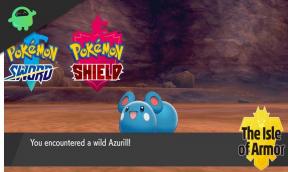Modern Warfare 2 2022 Sesli Sohbetin Çalışmaması Nasıl Onarılır
Miscellanea / / April 29, 2023
Infinity Ward, oyunu yayınlayarak harika bir iş çıkardı. Görev Çağrısı: Modern Savaş II her zamanki gibi birkaç bug ve hatayla birlikte gelen oyun. Call of Duty oyunlarının çoğu, çeşitli platformlardan bağımsız olarak oyuncular için oldukça yaygın hale gelen sorunlarla birlikte gelir. Şimdi, görünüşe göre son zamanlarda Modern Warfare 2 (2022) oyuncuları sesli sohbet PC, PS4, PS5, Xbox One ve Xbox Series S|X cihazlarda çalışmama sorunu.
Modern Warfare 2 ses hizmeti kullanılamıyor mesajını alan kurbanlardan biriyseniz, o zaman yalnız değilsiniz. Burada, size çok yardımcı olabilecek birkaç sorun giderme yöntemini aşağıda paylaştık. Arkadaşlarla sohbet ederken oyun içi sesle ilgili sorun nedeniyle, etkilenen oyuncuların oyundan gerektiği gibi zevk alamadığını söylemeye gerek yok. MWII yayınlandığından beri ekran titremesi, kaydedilememe ve daha fazlası gibi başka sorunlar yaşadı.

Sayfa İçeriği
-
Modern Warfare 2 2022 Sesli Sohbetin Çalışmaması Nasıl Onarılır
- 1. Varsayılan İletişim Aygıtını Ayarla (PC)
- 2. Mikrofonun Doğru Bağlandığından Emin Olun
- 3. Oyun İçi Mikrofonun ve Sesin Sesini Açın
- 4. Mikrofon Erişimine İzin Ver
- 5. Oyunu Güvenli Modda Çalıştırın
- 6. Antivirüs Korumasını Devre Dışı Bırak
- 7. Activision Destek ile İletişime Geçin
Modern Warfare 2 2022 Sesli Sohbetin Çalışmaması Nasıl Onarılır
COD MWII'de aynı sesli hizmet kullanılamıyor hata mesajını veya sesli sohbet çalışmıyor sorununu yaşamaya başladıysanız, düzeltmek için aşağıdaki yöntemleri uyguladığınızdan emin olun. Çok oyunculu FPS oyununda sesli iletişime sahip olmak, maçları kolayca kazanmak için çok önemlidir. Çok oyunculu oyun modu ile oyuncular, birbirleriyle iletişim kurarken oyun oturumlarının tadını çıkaracak kadar iyi hissederler. Bu sorunun arkasında birkaç sebep olabilir.
Bu nedenle, sorun çözülene kadar bu sorun giderme kılavuzunu tamamen uygulamanızı önemle tavsiye ederiz. Şimdi, daha fazla uzatmadan, hadi konuya girelim.
1. Varsayılan İletişim Aygıtını Ayarla (PC)
Her şeyden önce, sesli sohbet seçeneğinin düzgün çalıştığından emin olmak için bilgisayardaki varsayılan iletişim cihazını kontrol etmelisiniz. PC'de bağlı mikrofon cihazını seçmek için aşağıdaki adımları takip edebilirsiniz.
Reklamlar
- Aç Başlangıç menüsü > Aç Ses ayarları arama sonucundan
- Şimdi, altında 'Giriş' bölümünde, kulaklığınızın aktif mikrofonunu seçin.
- Başlat Battle.net istemcisi > Seç Modern Savaş 2 oyun.
- git Seçenekler > Ayarla Mikrofon Cihazı için "Varsayılan İletişim Cihazı". [altında Sesli Sesli Sohbet Ayarları]
- Son olarak, PC'yi yeniden başlatabilir ve MWII oyununu yeniden başlatmayı deneyebilirsiniz.
2. Mikrofonun Doğru Bağlandığından Emin Olun
Mikrofonun oyun cihazına düzgün bir şekilde bağlı olup olmadığını çapraz kontrol etmelisiniz. Bazen yanlış takılan mikrofon jakı veya hatta gevşek, sallanan bir jak bağlantısı böyle bir soruna neden olabilir. Bu nedenle, mikrofon jakını çıkarın ve tekrar takın. Mikrofon bağlandıktan sonra, düzgün çalışıp çalışmadığını kontrol edebilirsiniz.
3. Oyun İçi Mikrofonun ve Sesin Sesini Açın
Oyun cihazında mikrofon bağlantınızın sessize alınıp alınmadığını kontrol edebilirsiniz. Ek olarak, oyun içi sesin açık olup olmadığını ve sessize alınıp alınmadığını çapraz kontrol etmelisiniz. Bazı durumlarda, bu küçük şeyler, aceleniz varken bir oyuncu olarak kontrol etmeyi unutabileceğiniz bir sorunu çözmenize yardımcı olabilir.
4. Mikrofon Erişimine İzin Ver
Uygun oyun içi sesli sohbet seçeneğini elde edebilmek için sırasıyla oyun cihazınızda mikrofon erişimine izin vermek daha iyidir. Böyle yaparak:
Bilgisayar için:
Reklamlar
- basın Kazanma anahtarı açmak için Başlangıç menüsü > ara Mikrofon Gizlilik Ayarları.
- Aç the Mikrofon erişimi seçenek > Olanak vermek the Uygulamaların mikrofonunuza erişmesine izin verin seçenek.
- Şimdi, emin olun varsayılan cihaz olarak ayarla Denetim Masası aracılığıyla. Bunu Başlat menüsünde arayabilirsiniz.
- git Donanım ve ses > tıklayın Ses > Sağ tık bağlı mikrofonda.
- Varsayılan cihaz olarak ayarla > İleri, sağ tık mikrofon üzerinde.
- git Özellikler > tıklayın Gelişmiş > COD: MW2 gibi mikrofon erişimine sahip olmasını istediğiniz uygulamalara izin verin.
PlayStation için:
- Aç ana menü PS4/PS5 konsolunuzda.
- Gitmek dişli simgesi sağ üst köşede
- Seçmek Ses > Seç Mikrofon.
- Seçme "Kontrolör Mikrofonu" için 'Giriş aygıtı'.
- değiştirmeyi deneyin denetleyici mikrofon durumu ile 'sesini açmak' açılır menü aracılığıyla.
- Ardından, bağlı oyun kulaklığını seçin. 'Giriş aygıtı'.
- COD Modern Warfare 2 oyununu oynayın ve sesli sohbetin çalışmama sorununu kontrol edin.
Xbox için:
- düğmesine basarak kulaklık mikrofonunu etkinleştirdiğinizden emin olun. Xbox düğmesi kontrolör üzerinde.
- git Ses ve Müzik > Seç Kulaklık mikrofonu > Aç onu.
- Şimdi, başlatarak mikrofon ayarlarını yapın COD: Modern Savaş 2.
- git Ses ayarları > Seç Mikrofon Cihazı.
- Varsayılan olarak ayarlanmışsa, manuel olarak bağlı mikrofona/kulaklığa değiştirmeyi deneyin.
- Daha sonra Olanak vermek the kulaklık ve hoparlörler seçeneği Xbox Ayarları.
- Seçme Genel > Seç Ses ve ses çıkışı.
- git Ekstra seçenekler > Seç Grup sohbeti çıktısı > Seç Kulaklık ve hoparlörler.
- Bittiğinde, sesli sohbet sorununu kontrol etmek için oyunu oynadığınızdan emin olun.
5. Oyunu Güvenli Modda Çalıştırın
Çöktükten sonra güvenli modda çalıştırmak için COD: Modern Warfare 2 oyununu çalıştırmalısınız. Oyun sonunda, kontrollerde herhangi bir değişiklik olmaksızın önceden ayarlanmış ayarlarla başlar.
Reklamlar
6. Antivirüs Korumasını Devre Dışı Bırak
Oyun başlatma ve oyun sunucularına bağlanma söz konusu olduğunda aktif ve agresif antivirüs korumasının sizi bir şekilde rahatsız etme olasılığı yüksektir. PC'deki virüsten koruma korumasını manuel olarak geçici olarak kapatmak ve ardından oyun içi sorunu kontrol etmek her zaman daha iyi bir fikirdir. Bunu yapmak için:
- basın Kazan + Ben açmak için tuşlar Windows Ayarları Menü.
- Tıklamak Güncelleme ve Güvenlik > tıklayın Windows Güvenliği sol bölmeden.
- Şimdi, tıklayın Windows Güvenliğini Aç düğme.
- git Virüs ve tehdit koruması > tıklayın Ayarları yönet.
- Ardından, basitçe kapamak the Gerçek zamanlı koruma geçiş yap.
- İstenirse, üzerine tıklayın Evet daha fazla ilerlemek için
- Bittiğinde, oyunu başlatmayı denemelisiniz.
7. Activision Destek ile İletişime Geçin
Yöntemlerden hiçbiri sizin için işe yaramadıysa, emin olun. Activision Destek ile iletişime geçin Modern Warfare II konularında daha fazla yardım için. Geliştiricilerin üzerinde çalışabilmesi için bileti gönderdiğinizden emin olun.
İşte bu, çocuklar. Bu kılavuzun size yardımcı olduğunu varsayıyoruz. Daha fazla soru için aşağıya yorum yapabilirsiniz.